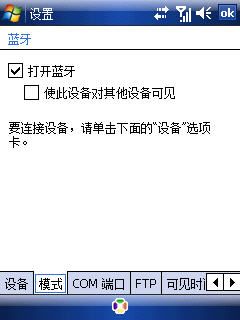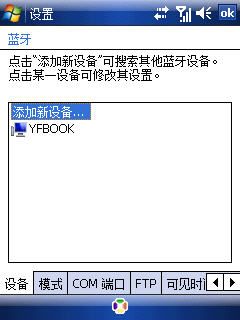ActiveSync用蓝牙接口PC与WM6同步
早先我的一篇文章介绍了HP的PDA通过红外接口和PC建立了同步关系(请参见:http://blog.csdn.net/yefanqiu/archive/2007/07/25/1708099.aspx),这次新购买的多普达P660没有红外接口,仅有蓝牙接口(和HP的PDA正好互补)。一开始我也是上网搜索了很多相关文章,不过有很多地方讲得还不很清楚,幸好我还有点串口和硬件相关的知识,所以用了不到一两个小时就连接成功了。
在动手操作之前有两个概念要理解清楚,第一、无论是PC还是PPC,一般蓝牙设备即可以作为服务端也可以作为客户端(有很多文章人云亦云,对此理解的并不很透彻);第二、理论上无论是PC作为客户端(此时PPC为服务端)还是PPC作为客户端(此时PC作为服务端),都可以进行同步连接(注:实际操作中我仅PPC作为客户端时连接成功,所以我建议大家也采用这种方式)。
第一步:PC端设置(服务端)
既然PC上的蓝牙设备作为服务端,所以在“可访问性”面板上勾选“允许其它Bluetooth设备发现该计算机”选项,如下图。
打开本地服务,查看“本地服务”面板,其中的ActiveSycn串口号需要和ActiveSycn配置中的一致。
好了,PC端的设置完毕。
第二步,PPC端设置(客户端)
单击开始菜单中进入设置面板,对“连接”面板中的蓝牙设备进行设置,此时PPC作为客户端,所以仅需“打开蓝牙”选项勾选即可,并没有必要勾选“使此设备对其他设备可见”选项。
进入“设备”面板,添加新设备,如果不出意外的话,你PC上的蓝牙设备应该出现在下面的选项中。
单击你的电脑选项(我的是“YFBOOK”),进行下一步设置,勾选ActiveSync按保存完成设置(如下图)。
好了,PPC上的蓝牙配置完毕。
第三步,ActiveSync连接
在PPC中打开ActiveSync程序,单击菜单,选择“通过蓝牙进行连接”(看来ActiveSync还是比较智能的,你用红外接口,它就会出现“通过红外进行连接”选项),OK,如果没有什么问题,我想你应该连接成功了(在连接过程中还需要和在PC上输入相关匹配码等相关信息)。
以后,连接就很简单了,直接进行第三步操作即可(它很人性化地自动打开蓝牙设备,不过断开同步,它并不自动关闭蓝牙设备)
附注:实际使用中发现,关闭PPC蓝牙适配器,在重新打开,依然可以与PC成功同步。不过,如果把PC的蓝牙适配器关闭再打开,则同步失败,必须先删除PPC上的连接,重复第二步,才能再次连接成功。(我想这是因为蓝牙适配器关闭时,原先输入的PIN码丢失,需重新建立连接并输入,不知道这是我PC自己的原因,还是都有这个问题,有兴趣的朋友可以试一下)